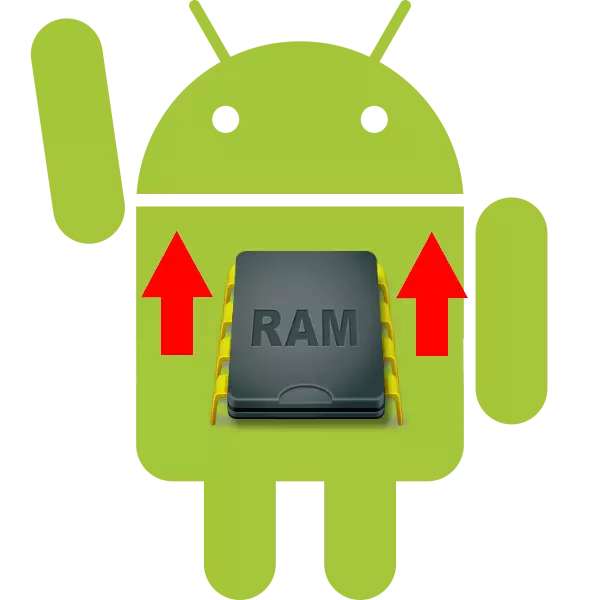
Softwaremiljøet i Android OS bruger Java-maskinen - i de gamle versioner af Dalvik, i nybyggeri. Konsekvensen af dette er et forholdsvis højt forbrug af RAM. Og hvis brugere af flagskib og mellemstore budgetudstyr måske ikke er bemærket, så følger ejerne af budgetapparater med 1 GB RAM og mindre allerede manglen på RAM. Vi vil fortælle dig, hvordan du klare dette problem.
Sådan øger du størrelsen af RAM på Android
Kendte brugere af computere har sikkert tænkt på den fysiske stigning i RAM - demonter smartphone og installer en større chip. Ak, det er teknisk svært at gøre det. Men du kan komme ud af software.Android er en UNIX-systemversion, derfor har den en funktion til at oprette swap partitioner - analog af personsøgningsfiler i Windows. I de fleste enheder på Android er der ingen midler til manipulationer med en swap sektion, men der er tredjeparts applikationer, der tillader det.
Til manipulationer med byttefiler skal enheden routes, og dens kerne skal understøtte denne indstilling! Du kan muligvis også installere en travlebox-ramme!
Metode 1: Ram expander
En af de første applikationer, hvormed brugere kan oprette og ændre swap sektioner.
Download Ram Expander med 4pda
- Før du installerer programmet, skal du sørge for, at din enhed opfylder kravene i programmet. Det er nemmest at gøre dette med en simpel utility memoryinfo & swapfile check.
Download MemoryInfo & Swapfile Check
Kør værktøjet. Hvis du ser dataene, som i screenshot nedenfor, betyder det, at din enhed ikke understøtter oprettelsen af bytte.
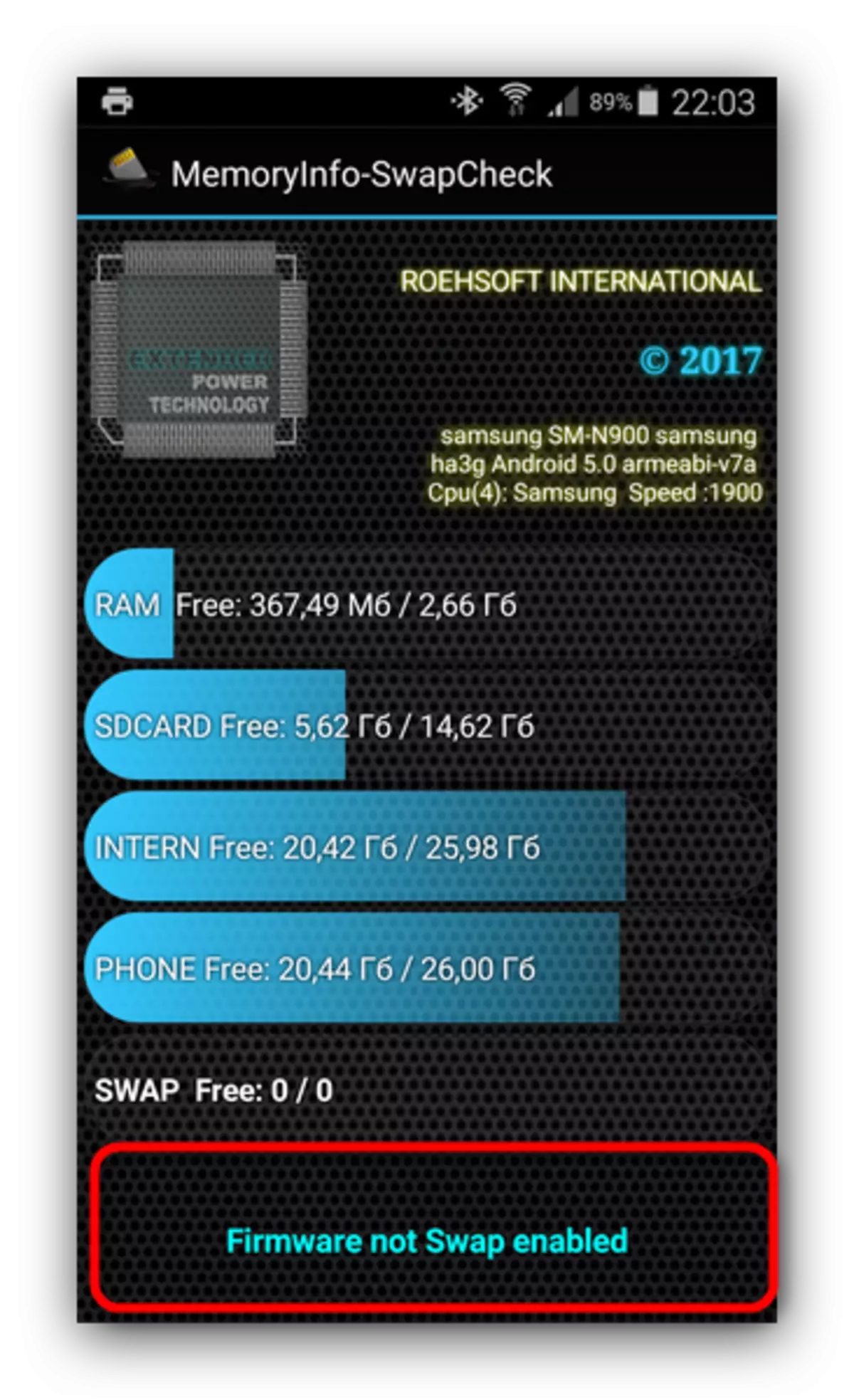
Ellers kan du fortsætte.
- Kør expander-rammen. Applikationsvinduet ser sådan ud.
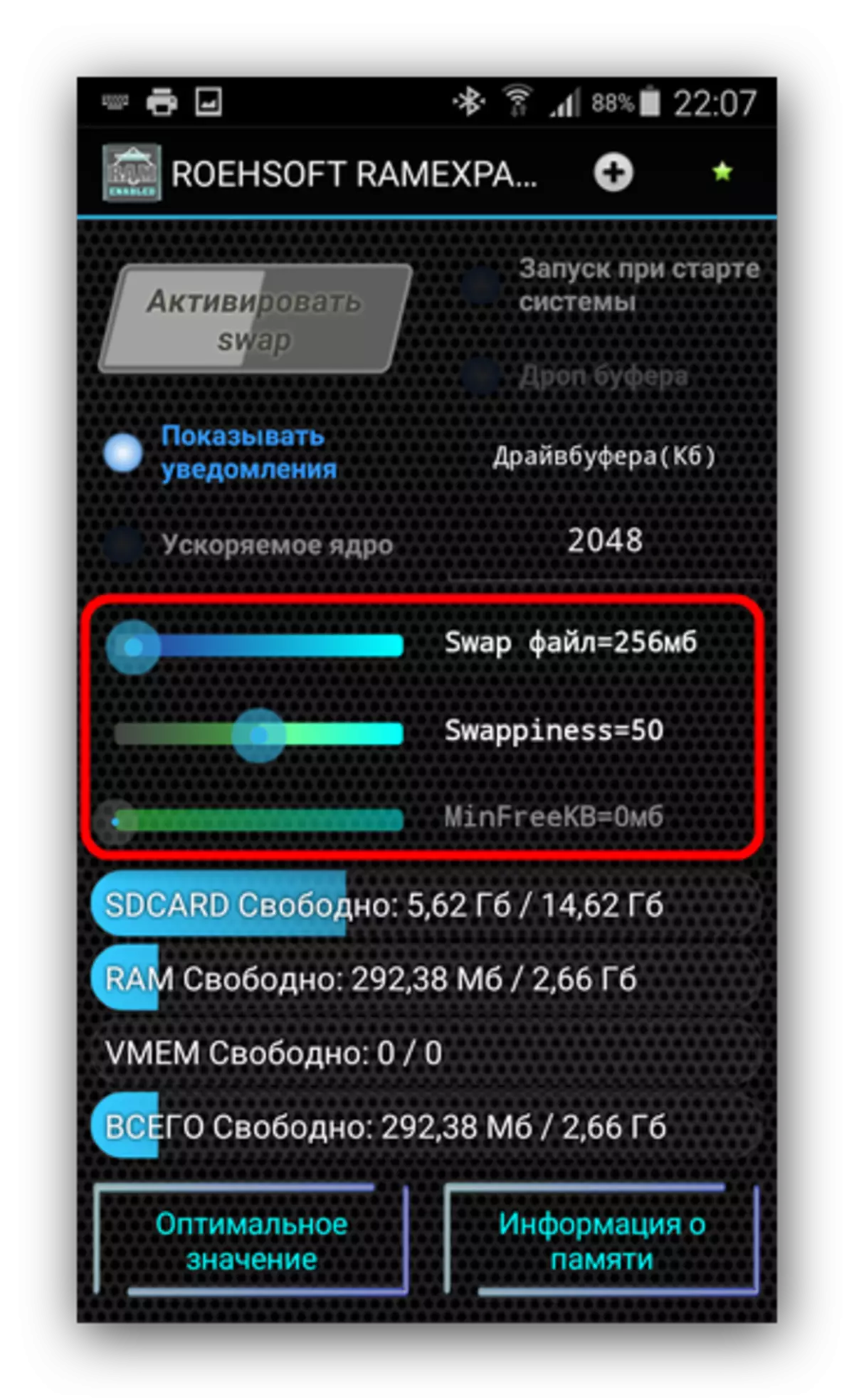
Monterede 3 skydere ("swap fil", "swapiness" og "minfreekb") er ansvarlige for den manuelle konfiguration af swap sektionen og multitasking. Desværre arbejder de ikke på alle enheder tilstrækkeligt, så vi anbefaler at bruge den automatiske indstilling, der er beskrevet nedenfor.
- Klik på knappen "Optimal Value".
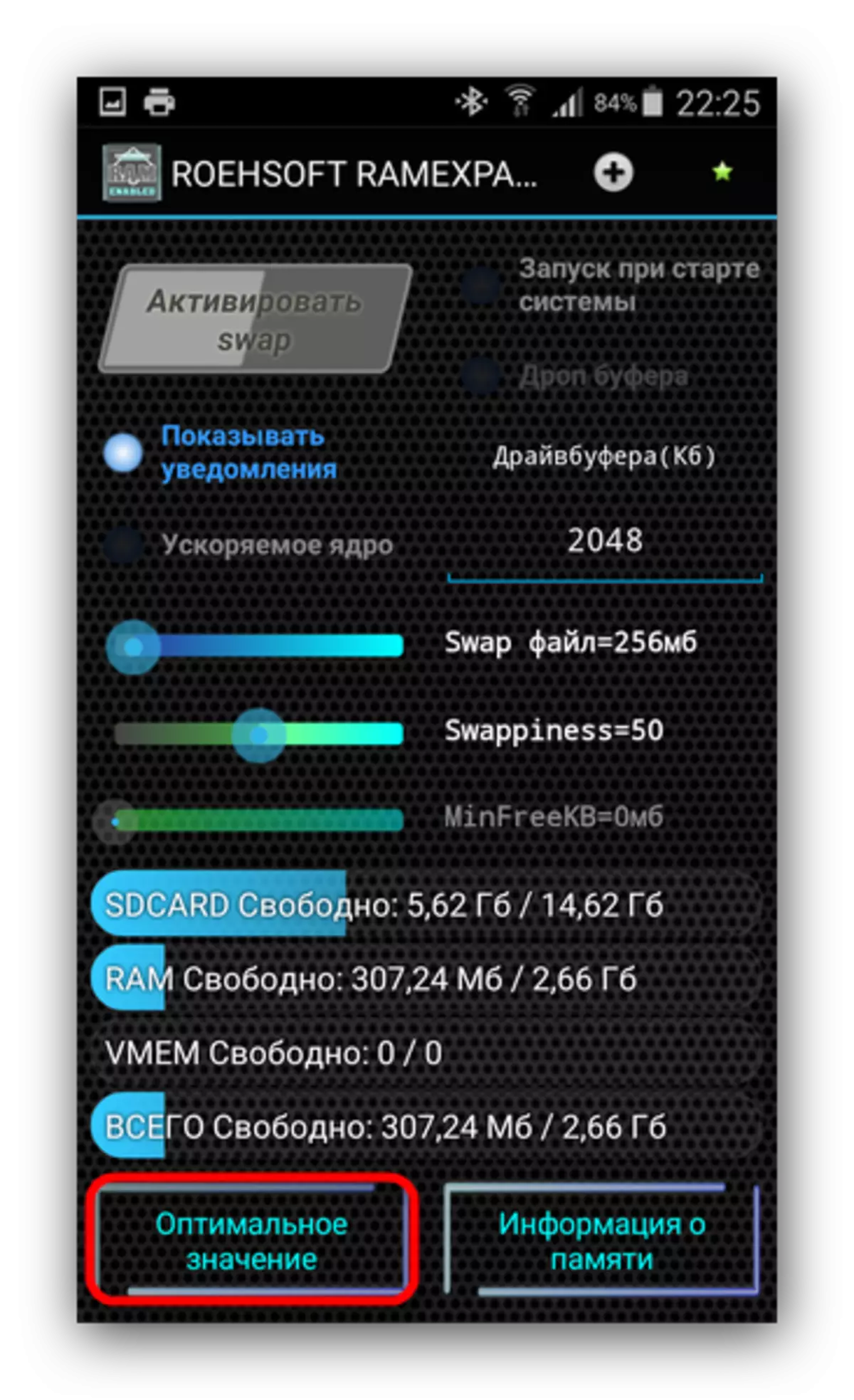
Programmet bestemmer automatisk den relevante størrelse af bytte (den kan ændres ved "Swap File" -parameteren i RAM Expander-menuen). Derefter vil programmet foreslå at vælge placeringen af personsøgningsfilen.
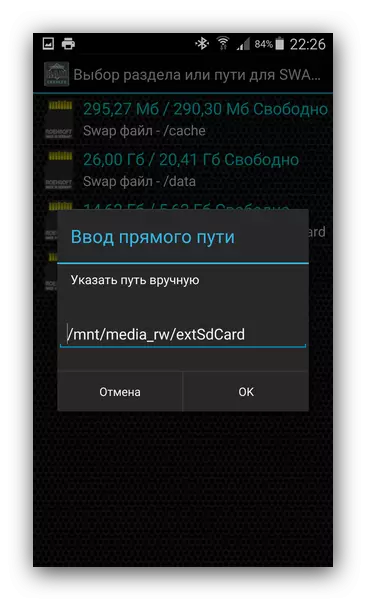
Vi anbefaler at vælge et hukommelseskort ("/ sdcard" eller "/ extsdcard").
- Det næste trin er den forudindstillede bytte. Som regel er optionen "multitasking" tilstrækkelig i de fleste tilfælde. Efter at have valgt det ønskede, bekræft ved at trykke på "OK".
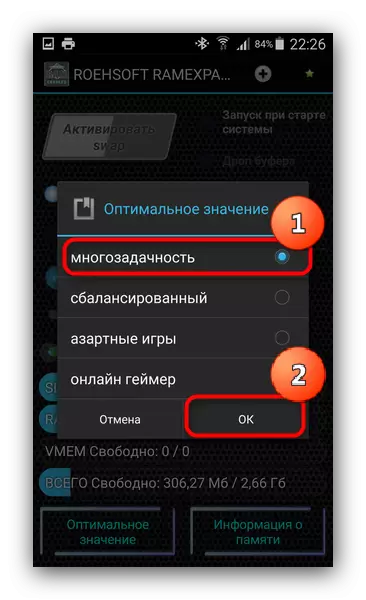
Manuelt kan du ændre denne forudindstilling, flytte skyderen i swapiness i hovedprogramvinduet.
- Vent til oprettelsen af virtuel ram. Når processen kommer til en ende, skal du være opmærksom på "Aktiver swap" -knappen. Som regel aktiveres den automatisk, men på nogle firmware skal det tændes manuelt.
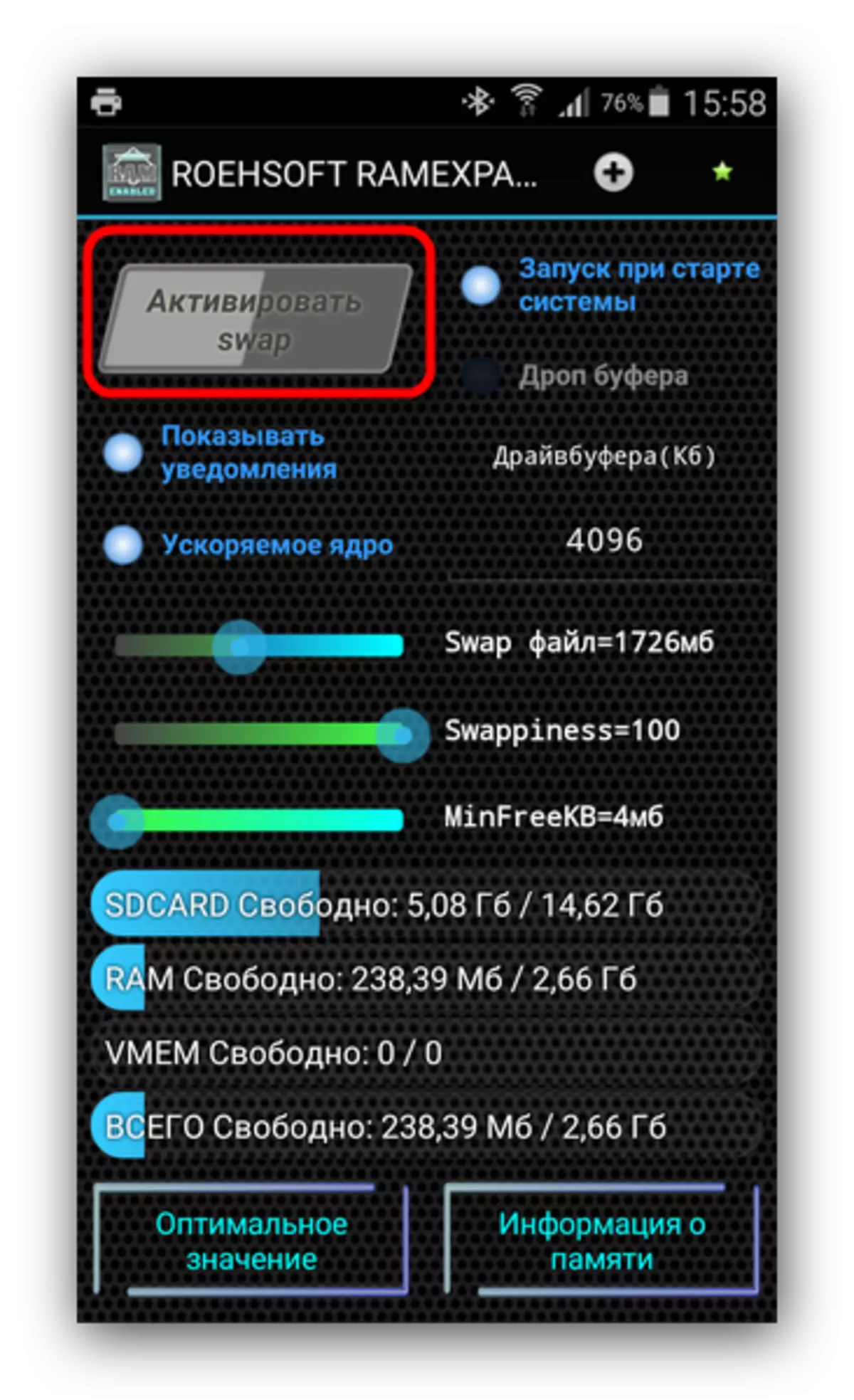
For nemheds skyld kan du markere "Startup Starter" -punktet - i dette tilfælde tændes RAM Expander automatisk, når du slukker eller genstarter enheden.
- Efter sådanne manipulationer vil du bemærke den solide præstationsforøgelse.
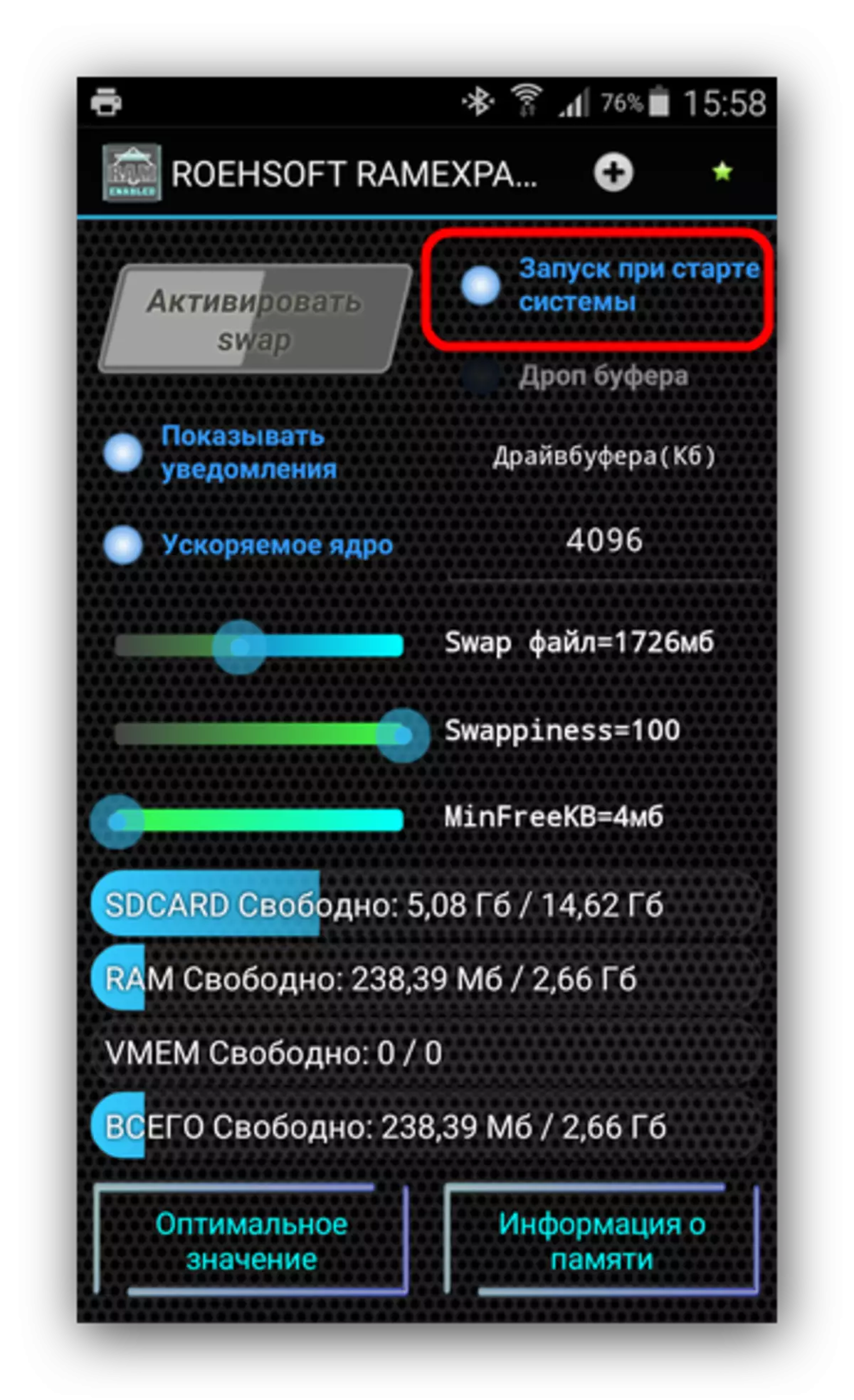
Expander-rammen er et godt valg for at forbedre enhedens produktivitet, men den har stadig ulemper. Ud over behovet for rod og tilhørende yderligere manipulationer er applikationen helt og fuldt udbetalt - ingen prøveversioner.
Metode 2: Ram Manager
Kombineret værktøj, der kombinerer ikke kun muligheden for manipulation med byttefiler, men også en Avanceret Task Manager og Memory Manager.
Download Ram Manager
- Hvis du kører programmet, skal du åbne hovedmenuen ved at trykke på knappen over venstre.
- I hovedmenuen skal du vælge "Special".
- I denne fane har vi brug for en "personsøgningsfil".
- Pop-up-vinduet giver dig mulighed for at vælge størrelsen og placeringen af personsøgningsfilen.

Som på den foregående måde anbefaler vi at vælge et hukommelseskort. Når du har valgt placeringen og swap filen, skal du klikke på "Opret".
- Når du har oprettet filen, kan du også gøre dig bekendt med andre indstillinger. For eksempel, i fanen "Memory", kan du konfigurere multi-opgaver.
- Efter alle indstillingerne må du ikke glemme at bruge "Auto-Timer, når du starter enheden" -knappen.
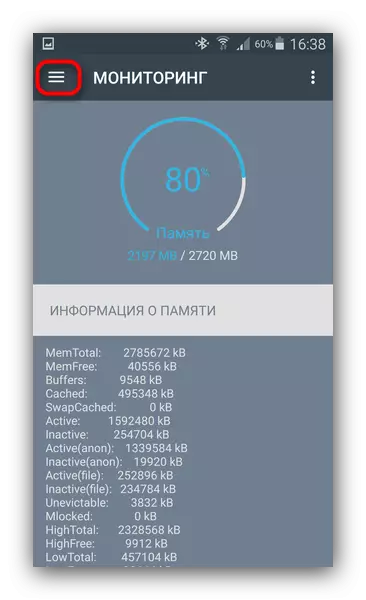
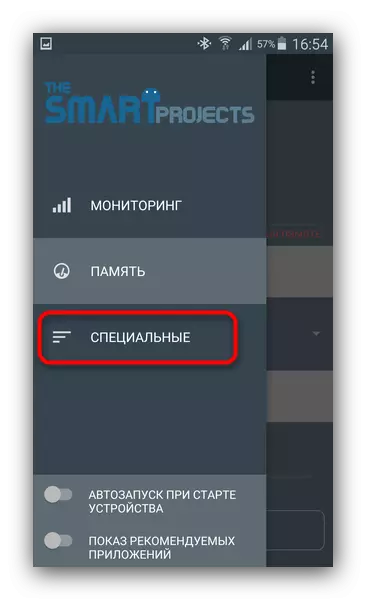
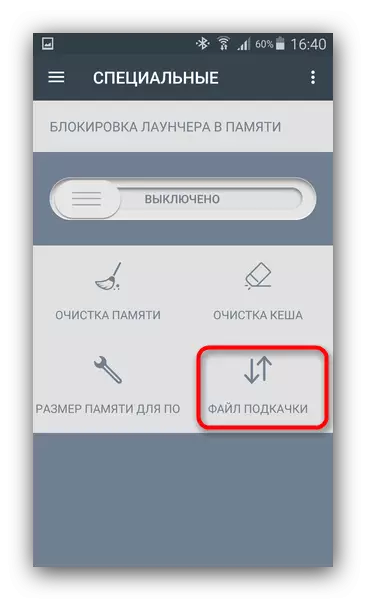
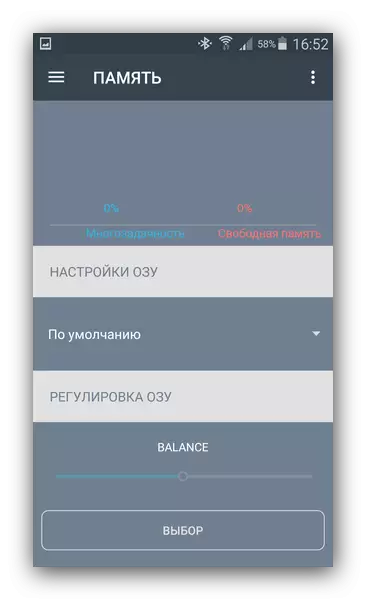
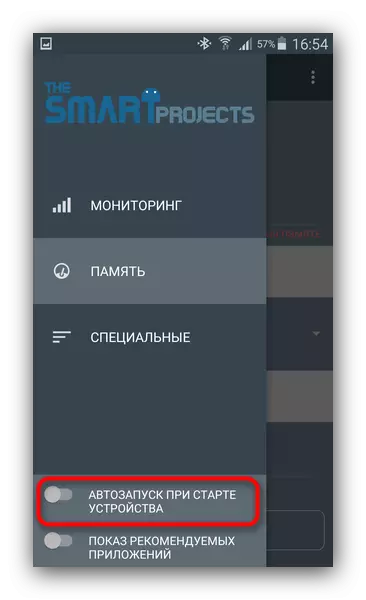
Ram Manager har færre muligheder end Ram Expander, men plus af den første er tilstedeværelsen af en gratis version. I det er der imidlertid en irriterende annonce, og en del af indstillingerne er ikke tilgængelige.
Efterbehandling I dag bemærker vi, at der er andre applikationer på spilmarkedet, som tilbyder mulighederne for at udvide RAM, men de fleste af dem er ubrugelige eller er vira.
